منوی سایت
جدیدترین دانلودها
- نرم افزار اشتراک گذاری اطلاعات ژندر (برای اندروید) - Xodo PDF Pro 9.1.0 Android
- نرم افزار بهینه سازی و افزایش سرعت کامپیوتر (برای ویندوز) - CCleaner Technician 6.23.11010 Windows
- مرورگر سریع واترفاکس (برای ویندوز) - Waterfox G6.0.12 Windows
- درایور کارت گرافیک nVIDIA GeForce برای تمام نسخه های ویندوز - nVIDIA GeForce Driver 552.22 Windows
- مرورگر گوگل کروم (برای ویندوز) - Google Chrome 124.0.6367.61 Windows
- نرم افزاراشتراک گذاری اطلاعات ژندر (برای اندروید) - Xender 14.1.0 Android
- نرم افزار تاکسی اینترنتی تپسی (برای اندروید) - TAP30 5.21.6 Android
- کیبورد حرفه ای (برای اندروید) - SwiftKey 9.10.34.22 Android
- بازی کلش آف کلنز (برای اندروید) - Clash of Clans 16.253.13 Android
- همراه بانک ملی ایران بام (برای اندروید) - Bank Meli Bam 4.9.1.308 Android
پینگ
تازه های این بخش :
5 روش کاربردی برای کاهش پینگ در سیستم عامل ویندوز 10

یکی از بزرگ ترین مشکلات گیمرها و افراد علاقه مند به بازی، بالا بودن پینگ می باشد. در واقع افزایش پینگ می تواند باعث ایجاد مشکلاتی همچون لگ و کندی سرعت در هنگام انجام بازی شود.
اگر بخواهیم تعریفی دقیق از پینگ داشته باشیم، می توان گفت که Ping عبارت است از تاخیر میان دستگاه با سرور بازی مورد نظر شما. در واقع هرچه سرور دورتر باشد، پینگ شما نیز بیشتر خواهد شد.
در این مقاله می خواهیم به بررسی 5 روش مناسب برای کاهش پینگ در سیستم عامل ویندوز 10 بپردازیم. با سرزمین دانلود همراه باشید.
روش اول: بررسی سرعت اینترنت
یکی از مهم ترین عوامل تاثیرگذار بر پینگ سرعت اینترنت شما می باشد. اگر سیستم شما در حال مصرف اینترنت به منظور دانلود و یا آپدیت یک فایل باشد، با احتمال زیاد پینگ شما نیز افزایش پیدا خواهد کرد. در واقع سرعت اینترنت یکی از تاثیرگذار ترین عوامل در جهت کاهش پینگ می باشد.
یکی از روش های بررسی سرعت اینترنت، استفاده از ابزار Speed test می باشد. با استفاده از این وب سایت و به صورت آنلاین می توانید سرعت اینترنت خود را رصد نمایید. در برخی مواقع آپدیت خودکار ویندوز نیز می تواند باعث افزایش پینگ شود. بهتر است میزان مصرف اینترنت خود را در صورت مواجه با پینگ بالا بررسی نمایید.

روش دوم: استفاده از کابل Ethernet
اتصال به اینترنت از طریق کانکشن Ethernet یکی دیگر از روش های کاهش پینگ می باشد. در واقع اتصال با کابل از پایداری بیشتری نسبت به وای فای برخوردار بوده و می تواند کیفیت و سرعت اینترنت شما را تا حد قابل قبولی افزایش دهد.
روش اتصال به اینترنت از طریق کابل نیز بسیار ساده بوده و تنها کافی است کابل Ethernet را به مودم و سیستم خود متصل نمایید. در این روش، نیازی به وارد کردن رمزعبور نبوده و اتصال به صورت خودکار انجام خواهد شد.
روش سوم: غیرفعال سازی نرم افزارهای مصرف کننده اینترنت
در بسیاری از مواقع، نرم افزارهای موجود در سیستم عامل ویندوز 10 به صورت خودکار اقدام به دریافت آپدیت و بروزرسانی خواهند کرد. برای مثال، اگر از پلتفرم Steam به منظور دانلود و نصب بازی استفاده می کنید، ممکن است با این موضوع برخورد کرده باشید.
به منظور شناسایی نرم افزارهای مصرف کننده اینترنت، ابتدا بر روی محیط تسکبار راست کلیک کرده و گزینه Task Manager را انتخاب نمایید. در ادامه وارد تب Network شوید. در این بخش می توانید لیستی از برنامه های درحال استفاده از اینترنت را مشاهده و غیرفعال نمایید.

روش چهارم: فعال سازی قابلیت Game Mode
در سیستم عامل ویندوز 10 می توانید از ابزار Game Mode به منظور بهینه سازی محیط بازی استفاده نمایید. در هنگام فعال بودن این گزینه، آپدیت های ویندوز و سایر نرم افزارهای وابسته به مایکروسافت انجام نخواهد شد و این جهت می تواند باعث کاهش پینگ شما در محیط بازی شود.
به منظور فعال سازی Game Mode، ابتدا کلیدهای ترکیبی Win + I را فشار داده و وارد محیط تنظیمات ویندوز شوید. در ادامه بر روی گزینه Gaming کلیک کرده و در صفحه باز شده و از طریق منوی سمت چپ گزینه Game Mode را انتخاب نمایید. در نهایت نوار لغزنده موجود در کنار عبارت Game Mode را فعال نمایید.

روش پنجم: استفاده از نرم افزارهای کاهش پینگ
روش کاری نرم افزارهای کاهش پینگ به این صورت است که با تغییر دادن آی پی سیستم شما را به سرورهای بازی مورد نظر نزدیک تر می کنند. با استفاده از این روش و همچنین ایجاد تغییرات در ساختار DNS ویندوز، ممکن است پینک شما کاهش پیدا کند.
از برترین نرم افزارهای موجود در این زمینه می توان به ExitLag و Ping Zapper اشاره نمود که در صورت تمایل می توانید آنها را دانلود و نصب نمایید.

در این مقاله به بررسی 5 روش کاربردی در زمینه کاهش پینگ پرداختیم. انتخاب یک سرویس دهنده اینترنتی مناسب نیز می تواند تاثیر بسیار زیادی در کاهش پینگ شما داشته باشد. در صورت نیاز به راهنمایی بیشتر در خصوص این مقاله می توانید سوالات و نظرات خود را از طریق فرم زیر با ما در میان بگذارید.
این مطلب مربوط به موضوع پینگ میباشد.
آموزش تست سرعت و کیفیت اینترنت، با کمک سایت SpeedTest

سرعت و کیفیت اینترنت امروزه از اهمیت بالایی برخوردار است. دیگر تنها سرعت نیست که مهم است، بلکه فاکتور های دیگری نظیر پینگ برای اندازه گیری کیفیت اینترنت وجود دارند. در این مقاله نحوه تست گرفتن از سرعت و کیفیت اینترنت را به شما آموزش میدهیم.
این روش برای انواع سرویس های اینترنت (مثل ADSL یا اینترنت سیم کارت موبایل) قابل استفاده میباشد.
تست سرعت و کیفیت اینترنت
1. به سایت www.SpeedTest.net مراجعه کنید.

2. با کلیک بر روی گزینه ی “BEGIN TEST” در این سایت، انجام تست از اینترنت شروع میشود.
"نقشه جهان و نقطه های سفیدی در آن در این وبسایت وجود دارد. این نقطه های سفید به معنای سرور های این سرویس در کشور های مختلف هستند. با انتخاب هر سرور میتوانید مشخص کنید که تست از اینترنت شما توسط آن سرور گرفته شود.
هر چه سرور به کشور شما، یعنی ایران نزدیک تر باشد سرعت اینترنت دقیق تر اندازه گیری خواهد شد، و همچنین پینگ پایین تر خواهد بود.
هر چه Ping پایین تر باشد، یعنی تاخیر کمتری در اینترنت شما وجود دارد و کیفیت آن بهتر است.
هر چه سرور به کشور شما، یعنی ایران نزدیک تر باشد سرعت اینترنت دقیق تر اندازه گیری خواهد شد، و همچنین پینگ پایین تر خواهد بود.
هر چه Ping پایین تر باشد، یعنی تاخیر کمتری در اینترنت شما وجود دارد و کیفیت آن بهتر است.
3. پس از پایان تست، نتیجه به شکل زیر نمایش داده میشود:

مقادیری که در این نتیجه نمایش داده میشوند به شرح زیر هستند:
1. Ping: میزان تاخیر است و هر چه کمتر باشد بهتر است.
2. Download Speed: سرعت دانلود بر حسب Mbps (مگابیت بر ثانیه) میباشد.
این مقاله را مطالعه کنید: یک اشتباه رایج در محاسبه سرعت اینترنت و سرعت دانلود
این مقاله را مطالعه کنید: یک اشتباه رایج در محاسبه سرعت اینترنت و سرعت دانلود
3. Upload Speed: سرعت آپلود، که آن هم بر حسب مگابیت بر ثانیه است.
خدمات این سایت برای گوشی های اندرویدی نیز یک اپلیکیشن دارد که از طریق لینک زیر قابل دریافت است:
موفق باشید.
![]()
این مطلب مربوط به موضوع پینگ میباشد.
5 دستور پرکاربرد برای اینترنت و شبکه، در ترمینال لینوکس

اگر یک کاربر حرفه ای لینوکس باشید، احتمالا قبول دارید که کار در محیط خط فرمان مزایای خیلی بیشتری نسبت به کار در محیط گرافیکی لینوکس دارد. کار در محیط خط فرمان تقریبا در اکثر اوقات سریع تر نسبت به کار در محیط گرافیکی است.
بسیاری از کاربران حرفه ای برای انجام بسیاری از کار ها از محیط خط فرمان به جای محیط های گرافیکی استفاده میکنند. در این مقاله چند مورد از مفید ترین دستورات مربوط به اینترنت برای ترمینال در لینوکس را به شما آموزش میدهیم. البته بعضی از این دستورات به دسترسی Administrator برای اجرا نیاز دارند.
1. پینگ
دستور سریع و مفید برای شروع رفع ایرادات اینترنت، یافت آدرس IP یک وسیله در شبکه و یا حتی مانیتور کردن اینترنت خودتان:
Ping -c 4 google.com
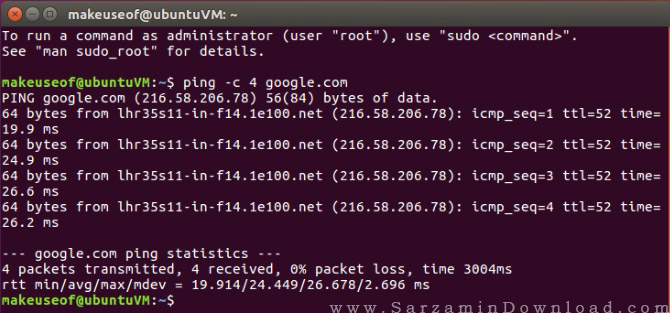
اطلاعات زیادی پس از وارد کردن کد بالا دریافت خواهید کرد. برای مثال میتوانید آدرس IP که به درخواست شما پاسخ داده را همراه با زمانی که طول کشید تا پاسخ دهد را مشاهده کنید. عبارت C- در دستور بالا تعداد پاسخ ها را به چهار پاسخ محدود میکند.
اگر از دستور زیر استفاده کنید:
Ping google.com
این کار پشت سر هم تکرار میشود تا شما متوقفش کنید. برای متوقف کردنش تنها کافیست کلید های ترکیبی Ctrl + C را بگیرید.
گرفتن خروجی از نتیجه در قالب یک فایل
با گرفتن پینگ بدون توقف خودکار میتوانید اتصال اینترنت بین دو دستگاه و یا یک کامپیوتر و اینترنت را مانیتور کنید. برای انجام این کار دستور زیر را وارد کنید:
Ping -0 google.com > somefile.txt

پس از وارد کردن این کد به نظر میرسد که اتفاقی نیافتاده و تنها نشانگر موس چشمک میزند. اما پس از وارد کردن این کد دو اتفاق میافتد: یک تست پینگ بدون توقف گرفته میشود و نتیجه آن در قالب یک فایل با نام Somefile.txt در همان مکان ذخیره میشود. به صورت پیشفرض تا زمانی که پاسخی دریافت نشود چیزی در ترمینال ظاهر نمیشود. امااگر میخواهد ظاهر شود همانند دستور بالا 0- را در دستور بنویسید.
برای ثابت کردن این که با وارد کردن 0- در صورت دریافت نشدن پاسخ نیز متنی نمایش داده میشود، یک تست پینگ بدون توقف گرفتیم و تعیین کردیم که نتیجه اش در یک فایل ذخیره شود. زمانی که این دستور اجرا میشد چندین بار کابل اینترنت را جدا کردیم و مجددا متصل کردیم که حالت قطعی اینترنت شبیه سازی شود. با وارد کردن دستور زیر نتیجه را مشاهده کردیم که به مانند عکس زیر شد:
Nano somefile.txt

با مشاهده نتیجه تست پینگ که در متن مشاهده کردیم مشخص شد که چندین بار اینترنت قطع شده بود. اگر در زمینه اینترنت مشکل دارید با استفاده از این کد ساده میتوانید مشکل را حل کنید. برای مثال اگر این تست پینگ را با یکی از دستگاه های خانه تان گرفتید و شاهد هیچ قطعی اینترنتی نبودید و با گرفتن این تست از اینترنت شاهد قطعی بودید، یعنی اشکال از کامپیوتر شما نیست و از اینترنت شماست.

2. دستور جدید برای IP
اگر از دستور Ipconfig (دستوری برای یافت آدرس IP) استفاده میکردید، شاید برای شما جالب باشد که بدانید یک دستور بهتر و با قابلیت های بیشتر با این دستور جایگزین شده است. در این بخش دستورهای رایج برای یافت آدرس IP و کار های مربوط به IP را ذکر میکنیم.
IP Address Show
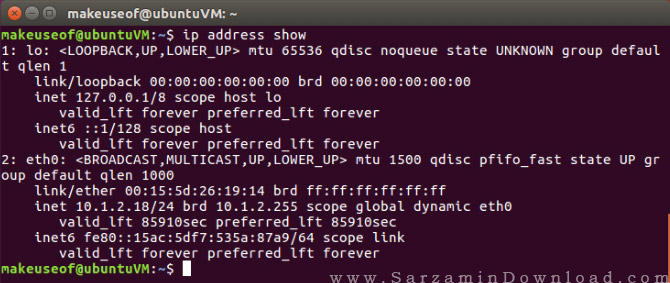
با این دستور میتوانید آدرس IP هر دستگاه متصل به کامپیوترتان را مشاهده کنید. این دستور جایگزین دستور Ipconfig شده است:
IP Link Set DEVICE Down
IP Link Set DEVICE up
این دستور مشابه دستور Ipconfig DEVICE Down و یا Up میباشد و جایگزین آن شده. نام دستگاه مورد نظر خود را به جای کلمه DEVICE بگذارید.

3. دانلود یک فایل از اینترنت
یک مرورگر اینترنت را باز میکنید، وارد یک صفحه اینترنت میشوید و نهایتا گزینه ی Download را کلیک میکنید. آیا این روشی است که شما با استفاده از آن فایل ها را از اینترنت دانلود میکنید؟ خیر!
شما میتوانید با استفاده از دستورات Curl و Wget فایل ها را به آسانی از اینترنت دانلود کنید. برای مثال به نمونه های زیر توجه کنید:

هر دوی دستورات بالا یک کار انجام میدهند. البته Wget دارای قابلیت دانلود مجدد است که Curl نیست. در زمینه پروتکل های پشتیبانی شده Curl بهتر است زیرا از تمامی پروتکل های زیر پشتیبانی میکند:

این در حالی است که Wget تنها از پروتکل های HTTP، HTTPS و FTP پشتیبانی میکند.
4. دریافت یک آدرس IP جدید
اگر نمیخواهید دیگر از آدرس IP فعلی تان استفاده کنید و مایل هستید که یک آدرس IP جدید از سرور DHCP تان دریافت کنید، میتوانید از دستور DHclient استفاده کنید:
Dhclient -r
استفاده از r- آدرس IP شما را آزاد میکند.
Dhclient
با وارد نکردن r- سرور DHCP یک آدرس IP جدید بنا به نوعی که قبلا تنظیم شده بود به شما اختصاص میدهد.


5. دریافت اطلاعات بیشتر راجع به یک وبسایت
دستور Whois که با استفاده از آن میتوانید اطلاعاتی راجع به وبسایت ها دریافت کنید. شاید این دستور در برخی از توزیع های لینوکس به صورت پیشفرض نباشد. اگر در توزیع لینوکس شما این دستور موجود نیست میتوانید با استفاده از دستورات زیر آن را نصب کنید:
Apt-get update
Apt-get install whois
زمانی که Whois نصب شد میتوانید از آن برای دریافت اطلاعات راجع به یک سایت استفاده کنید:
Whois google.com
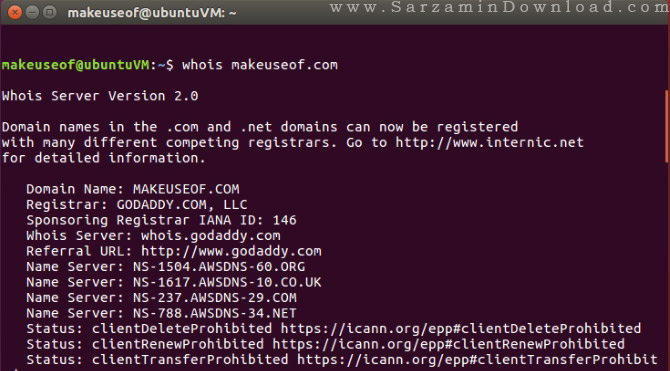
موفق باشید.
![]()
این مطلب مربوط به موضوع پینگ میباشد.
تازه ترین مقالات
- نحوه افزایش حجم فضای آیکلود
- راهنمای خرید بلیط هواپیما تهران مشهد از قاصدک 24
- چگونه می توانیم از بروز عفونت چشم پیشگیری کنیم؟
- استفاده از ChatGPT به زبان فارسی ممکن شد
- 10 اپلیکیشن زبان انگلیسی برای تقویت لیسنینگ
- محبوب ترین بازی ها برای گوشی های اندروید سامسونگ و شیائومی کدام است؟
- اصلاح سریع و دقیق موی سر و ریش با ماشین اصلاح و ریش تراش Bomidi L1
- قیمت سوئیت اسکای هتل اسپیناس پالاس
- آیا موقعیت مکانی سرور اختصاصی مهم است؟ انتخاب آگاهانه سرو اختصاصی ایران و خارج
- چرا مجبور به خرید مجدد باتری لپ تاپ می شویم؟
 دانلود منیجر
دانلود منیجر  مرورگر اینترنت
مرورگر اینترنت ویندوز
ویندوز فشرده سازی
فشرده سازی پخش آهنگ
پخش آهنگ پخش فیلم
پخش فیلم آنتی ویروس
آنتی ویروس آفیس
آفیس ابزار CD و DVD
ابزار CD و DVD تلگرام ویندوز
تلگرام ویندوز فلش پلیر
فلش پلیر جاوا
جاوا دات نت فریم ورک
دات نت فریم ورک تقویم
تقویم نرم افزار اندروید
نرم افزار اندروید نرم افزار آیفون، iOS
نرم افزار آیفون، iOS